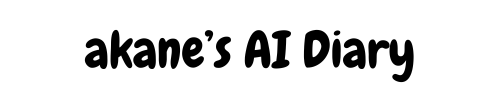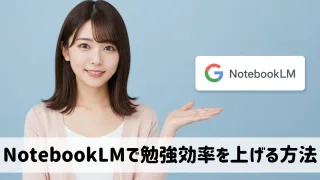「同じプロンプトなのに、前と全然違う画像が出た!」
そんな経験、ありませんか?
でも大丈夫。今回は、私が実際に試してわかった 微調整 のコツを、実験とともにシェアします✨
AI画像生成って、本当に魔法みたいだけど、言葉選びがカギなんです!
初心者さんでも分かりやすく、ImageFXのプロンプト微調整テクニックをご紹介します!
同じプロンプトなのに違う結果が出る理由
まず、なぜ同じプロンプトでも毎回違う画像が生成されるのか、その理由を知っておきましょう!
つまり、完全に同じ画像を再現するのは難しいんです。でも、近い結果を得るコツはあります!
【実験1】単語の順番で変わる結果
最初の実験は、単語の順番による違いです。
微調整プロンプト例:「猫とカフェ」のシーン
「猫」が先
A cute orange cat sitting in a cozy cafe, warm lighting, digital art style「カフェ」が先
A cozy cafe with a cute orange cat sitting inside, warm lighting, digital art style

気づいたこと
微調整ポイント:重要な要素を文の最初に持ってくる!
【実験2】形容詞の力で変わる雰囲気
次は、形容詞による雰囲気の変化を試してみました。
微調整プロンプト例:「森の中の家」のシーン
シンプルバージョン
A house in the forest形容詞追加バージョン
A cozy wooden cottage in a mystical foggy forest, early morning light, fairytale atmosphere

気づいたこと
微調整ポイント:具体的な形容詞で雰囲気をコントロール!
【実験3】アートスタイル指定の効果
3つ目は、アートスタイルによる仕上がりの変化です。
微調整プロンプト例:「花畑の少女」のシーン
スタイル指定なし
A girl standing in a flower fieldアニメ風
A girl standing in a flower field, anime style, vibrant colors, Studio Ghibli inspired水彩画風
A girl standing in a flower field, watercolor painting, soft pastel colors, dreamy atmosphere


気づいたこと
微調整ポイント: 好みのアートスタイルを明確に伝える!
【実験4】否定プロンプトの威力
最後は、「〇〇しないで」の効果について実験してみました。
微調整プロンプト例:「浜辺を走るワンちゃん」
標準バージョン
A dog running in a beautiful blue sky, A dog is running on a beautiful beach under a blue sky否定表現追加バージョン
A dog running in a beautiful blue sky, A dog is running on a beautiful beach under a blue sky, no clouds, no blurry dog, no footprints


気づいたこと
微調整ポイント:不要な要素は明確に排除しよう!
【まとめ】プロンプト 微調整 の4つのポイント
たくさん実験してみて、分かったことをまとめます!
- 重要な要素は文の最初に:主役にしたいものを先に書こう
- 具体的な形容詞で雰囲気を表現:単語選びで世界観が変わる
- アートスタイルを明確に:参考作品名や画材を指定するとGood
- 不要な要素は否定表現で排除:「no 〇〇」で余計なものを消せる
最初は思い通りの画像が生成されなくても、少しずつプロンプトを調整していくことで理想の画像に近づけることができます!何度も試して、自分だけのプロンプトパターンを見つけてみてください。